可通过自定义颜色方案将Sublime Text背景设为豆沙绿(#C7EDCC)以实现护眼模式;2. 推荐安装Ayu、Soda Dark等护眼主题插件快速切换;3. 可配置Ctrl+Alt+E快捷键一键启用护眼背景;4. 调整字体为Consolas、字号12、增加行距和字间距进一步缓解视觉疲劳。
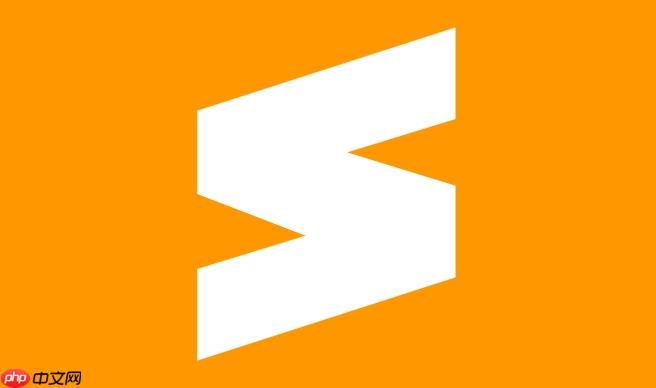
Sublime Text 可以通过修改主题和颜色方案来实现护眼模式,主要方式是调整编辑器背景色、字体颜色以及整体配色风格,减少长时间编码对眼睛的疲劳。下面介绍几种实用的设置方法。
直接更改 Sublime 的背景色需要替换或自定义颜色方案(Color Scheme)。默认的主题背景偏白,容易伤眼。推荐使用豆沙绿(#C7EDCC)或其他低亮度颜色作为背景。
操作步骤:
<?xml version="1.0" encoding="UTF-8"?>
<!DOCTYPE plist PUBLIC "-//Apple//DTD PLIST 1.0//EN" "http://www.apple.com/DTDs/PropertyList-1.0.dtd">
<plist version="1.0">
<dict>
<key>name</key>
<string>Easy Read (Green Background)</string>
<key>settings</key>
<array>
<dict>
<key>settings</key>
<dict>
<key>background</key>
<string>#C7EDCC</string>
<key>foreground</key>
<string>#000000</string>
<key>caret</key>
<string>#000000</string>
<key>invisibles</key>
<string>#999999</string>
<key>lineHighlight</key>
<string>#FFFFFF</string>
</dict>
</dict>
</array>
</dict>
</plist>
更方便的方式是通过 Package Control 安装现成的护眼主题。
可以设置快捷键快速切换护眼模式。
[
{ "keys": ["ctrl+alt+e"], "command": "set_setting",
"args": {"setting": "color_scheme", "value": "Packages/User/Monokai-EasyRead.tmTheme"} }
]
保存后,按 Ctrl+Alt+E 即可一键切换到护眼背景。
除了背景色,合适的字体和排版也能提升舒适度。
{
"font_face": "Consolas",
"font_size": 12,
"line_padding_top": 2,
"line_padding_bottom": 2,
"draw_white_space": "all"
}
选择清晰的等宽字体,适当增大字号和行距,能有效缓解眼部疲劳。
基本上就这些。通过自定义颜色方案或使用成熟主题,Sublime Text 很容易设置成护眼模式。关键是把背景调成柔和色(如豆沙绿、深灰),避免纯白,并配合舒适的字体显示。不复杂但容易忽略。
以上就是sublime怎么设置护眼模式或背景色_sublime主题颜色与护眼模式设置的详细内容,更多请关注php中文网其它相关文章!

每个人都需要一台速度更快、更稳定的 PC。随着时间的推移,垃圾文件、旧注册表数据和不必要的后台进程会占用资源并降低性能。幸运的是,许多工具可以让 Windows 保持平稳运行。

Copyright 2014-2025 https://www.php.cn/ All Rights Reserved | php.cn | 湘ICP备2023035733号